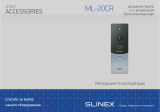Страница загружается...

ML-30СRHD
Design. Uniqueness. Innovations
Design. Uniqueness. Innovations
AHD 1080P
(2 МP)
Mifare
Technical support
User manual
1-20
Инструкция по эксплуатации
21-40
Техническая
поддержка

ML-30CRHD
1REV. 1.0 2
Safety instructions
Read and keep that manual.
The device installation process should be carried out by the qulied
specialists.
Use the device from the –40 ˚C to +50 ˚C, always keep it within that
temperature range.
Installation surface should be free from vibration and impact inuence.
Keep this device far from open sources of heat, such as radiators, heaters, and
ovens.
The device can be installed near other electronic equipment in case if the
temperature of the environment does not exceed previously mentioned
range.
The device should be protected from the direct inuence of the natural
phenomena, such as direct sunlight, rain or snow.
Don’t use aggressive or abradant detergent for the device surface cleaning.
Use soft wet cloth or tissue to remove strong dirt.
Attention!
As a result of continuous upgrades and functionality
improvements, technical characteristics of the device can
be changed without any preliminary declaration.
This manual can contain some inaccuracy or misprint.
The owner reserves the right to make corrections to the information
described in the user manual and device package.
Nature protection
Don’t throw away the device with other industrial or
nutritive trash if you see that symbol. Some regions have
separation and recycling systems for the electronic
equipment.
Connect with local authorities to receive information about recycling of
electronic equipment for your region.
Rights and limitation of liability
All rights reserved. Any part of that document can not be published in any
form, translated into other languages or reproduced in any way including
electronic or mechanical.
Document recording and copying is strictly denied without owner
permission.
!

SENSOR TYPE
1/3” CMOS
RESOLUTION
1920×1080 px.
VIDEO OUTPUT
PAL, AHD 720p or AHD 1080p
VIEW ANGLE
115˚
NIGHT BACKLIGHT
Infrared, 1.5 meters distance
ACCESS CONTROL
Up to 200 Mifare IC keys and
up to 200 user passwords
LOCK RELAY CONTINUOUS CURRENT
1 A
VOLTAGE
+12 V
POWER CONSUMPTION
3.6 W in working mode
INSTALLATION TYPE
Surface mount
DIMENSIONS
48×133×19 mm (1.89×5.24×0.75 in.)
WORKING TEMPERATURE
–40 ... +50 ˚C (–40 ... +122 ˚F)
ML-30CRHD
3 4
Table of contents
1. Package ............................................................................................................................ 4
2. Specication ................................................................................................................... 4
3. Description...................................................................................................................... 5
4. Schematic diagrams .................................................................................................... 8
5. Installation....................................................................................................................... 10
6. Settings............................................................................................................................. 12
6.1. Memory reset........................................................................................................ 12
6.2. Master password setup..................................................................................... 12
6.3. Unlock password setting.................................................................................. 13
6.4. Unlock password deleting............................................................................... 14
6.5. Wireless unlock key setting.............................................................................. 15
6.6. Wireless unlock key deleting........................................................................... 16
6.7. Keyboard backlight mode ............................................................................... 17
7. Settings diagram........................................................................................................... 18
8. Limited Warranty........................................................................................................... 19
1. Package
ML-30CRHD outdoor panel − 1 pc.
Surface mounting bracket − 1 pc.
Angle bracket − 1 pc.
Power supply − 1 pc.
Wireless keys − 5 pcs.
Mounting screws and anchors − 1 pkg.
User manual − 1 pc.
2. Specication

1
2
3
4
5
6
7
8
9
10
5
1
2
3
7
8
9
4
6
3. Description
10
ML-30CRHD
5 6
Unlocking time potentiometer
(from 2 to 10 seconds)
2 s.
6 s.
10 s.
Speaker volume potentiometer
* potentiometer current position dened by its cutted edge and marked by red
arrow on the picture above
«Reset» button,
see page 11 for details
Min.
Max.
Microphone
Video camera
Night infrared backlight
Speaker
Numeric keypad
Call button
Wireless IC card reader
Camera mode button
Communication cable
«Reset» button, unlocking time and
speaker volume potentiometers
Door panel video camera can work in three basic
modes: CVBS (PAL), AHD (720p) or AHD (1080p).
Remove resin cap on the back cover of the outdoor
panel. Then press and hold the camera mode
button by screwdriver to switch between the
modes in a such sequence:
PAL → AHD (720p) → AHD (1080p) → PAL → ...
Mode change occurs every 4 seconds of camera
mode button holding.

4. Schematic diagrams
Diagram 1. Outdoor panel with direct mechanical lock connection.
Mechanical lock
Red
White
Black
Yellow
Black (–)
Grey (+)
Purple
Black
Power supply
ML-30CRHD
7 8
Sonik 7
ML-30CRHD
Wire colors
133 mm
48 mm 19 mm
Red
Black
Yellow
White
Blue
Brown
Green
Purple
Orange
Gray
Power (to the monitor)
Ground (to the monitor)
Video (to the monitor)
Audio (to the monitor)
COM. (Common) relay terminal
N.O. (Normaly opened) relay terminal
N.C. (Normaly closed) relay terminal
Direct mechanical lock connection
Exit button
Outdoor panel power supply, +12V
Video
GND
Audio
Power
Door 1
Door 2
CCTV 1
CCTV 2
Input
Output
Power

ML-30CRHD
9 10
5. Installation
Diagram 2. Mechanical lock connection using separate power supply.
Blue
Brown
Diagram 3. Magnetic lock connection.
Door open
button
Blue
Green
Orange
Black
DOOR
OPEN
Mechanical lock Power supply
Magnetic lock
Power supply
Angle mounting:
1) Take the angle bracket from the kit and place it 150-160 cm from the oor
line;
2) Mark and drill two halls inside the wall;
3) Take two nuts from the kit and hammer them into the drilled halls;
4) Fix angle bracket on the wall with two screws from the kit;
5) Fix surface mounting bracket on the angle bracket with two screws from
the kit;
6) Connect all communication wires and x the door panel on the surface
mounting bracket with the screw from the down side.

ML-30CRHD
11 12
6. Settings
Connect +12V power supply through the gray (+) and black (–) wires of the
door panel communication cable.
6.1. Memory reset
Press and hold «reset» button (situated under resin cap on the back cover of
the door panel, see page 6) for 3 seconds, until long beep sound is heard.
Release «reset» button and shortly press it again for three times. Then you will
hear 3x long beep sound. It means that the memory was reseted.
6.2. Master password setup
1) In standby mode enter master password (default master password is
1234) and press # button to enter settings mode. Double long beep
sound will be heard;
2) Press 0 and # button to enter into master password setup mode. One
long beep sound will be heard;
3) Enter new 4-digit password and press # button. One long beep sound
will be heard;
4) Press * button to exit into standby mode. Double short beep sound will
be heard.
Surface mounting:
1) Take a surface mounting bracket from the kit and place it 150-160 cm from
the oor line;
2) Mark and drill two halls inside the wall;
3) Take two nuts from the kit and hammer them into the drilled halls;
4) Fix the surface mounting bracket on the on the wall with two screws from
the kit;
5) Connect all communication wires and x the door panel on the surface
mounting bracket with the screw from the down side.

6.3. Unlock password setting
1) In standby mode enter master password (default master password is
1234) and press # button to enter settings mode. Double long beep
sound will be heard;
2) Press 1 and # button to enter into user password setting mode. One long
beep sound will be heard;
3) Enter 3-digit cell number from 000 to 199, and press # button. One long
beep sound will be heard;
4) Enter new 4-digit user password and press # button to add it into the
door panel memory. One long beep sound will be heard in case of
successfull adding. If current cell is already occupied then double short
beep sound will be heard;
5) User can continue adding new passwords by entering them and pressing
# button after each password. In that case every next password will be
added into the next cell number;
6) Press * button twice to exit into standby mode. Double short beep sound
will be heard.
Example:
add 3333 password into 003 cell number and 4444 password into 004 cell
number:
1234# 1# 003# 3333# 4444# **
6.4. Unlock password deleting
1) In standby mode enter master password (default master password is
1234) and press # button to enter settings mode. Double long beep
sound will be heard;
2) Press 2 and # button to enter into user password deleting mode. One
long beep sound will be heard;
3) Enter 3-digit cell number from 000 to 199, and press # button to delete
the password which this cell contains. One long beep sound will be
heard. Enter 99 instead of cell number and press # button to delete all
user passwords;
4) User can continue deleting passwords by entering their cell numbers and
pressing # button after each cell number;
5) Press * button twice to exit into standby mode. Double short beep sound
will be heard.
Example:
delete passwords from 003 and 004 cell numbers:
1234# 2# 003# 004# **
delete all passwords:
1234# 2# 99# **
ML-30CRHD
13 14

ML-30CRHD
15 16
There is also an alternative way to add wireless unlock keys. In standby mode
shortly press «reset» button (situated under resin cap on the back cover of
the door panel, see page 6). Then touch the new keys near wireless card
reader zone one by one. After adding all the wireless keys shortly press
«reset» button again to exit into standby mode. Using this method wireless
unlock keys automatically added to the free cells.
6.6. Wireless unlock key deleting
1) In standby mode enter master password (default master password is
1234) and press # button to enter settings mode. Double long beep
sound will be heard;
2) Press 4 and # button to enter into wireless unlock key deleting mode.
One long beep sound will be heard;
3) Enter 3-digit cell number from 000 to 199, and press # button to delete
the key which this cell contains or touch this key near wireless card
reader zone. One long beep sound will be heard. Enter 99 instead of cell
number and press # button to delete all wireless unlock keys;
4) User can continue unlock key deleting by entering cell number and
pressing # button after each cell number;
5) Press * button twice to exit into standby mode. Double short beep sound
will be heard.
6.5. Wireless unlock key setting
1) In standby mode enter master password (default master password is
1234) and press # button to enter settings mode. Double long beep
sound will be heard;
2) Press 3 and # button to enter into wireless unlock key setting mode. One
long beep sound will be heard;
3) Enter 3-digit cell number from 000 to 199, and press # button. One long
beep sound will be heard;
4) Touch the new key near wireless card reader zone. One long beep sound
will be heard in case of successfull adding. If current cell is already
occupied then double short beep sound will be heard;
5) User can continue adding new wireless keys by touching them near
wireless card reade. In that case every next key will be added into the
next cell number;
6) Press * button twice to exit into standby mode. Double short beep sound
will be heard.
Example:
add wireless key into 003 cell number
1234# 3# 003# touch the wireless key near card reader zone **

Keyboard
backlight
mode
7#
Delete
user key
4#
Add
user key
3#
Delete
unlock password
2#
Add
unlock password
1#
Cell number
for deleting
XXX#
Cell number
XXX#
key reading
Cell number
XXX#
new unlock password
XXXX#
Disabled all the time
00#
Enabled all the time
01#
Enabled only
in working mode
02#
New master password
XXXX#
Change
master password
0#
Enter master
password
1234#
ML-30CRHD
17 18
Example:
delete wireless unlock key from 003 and 004 cell numbers
1234# 4# 003# 004# **
6.7. Keyboard backlight setup
1) In standby mode enter master password (default master password is
1234) and press # button to enter settings mode. Double long beep
sound will be heard;
2) Press 7 and # button to enter into keyboard backlight setup mode. One
long beep sound will be heard;
3) Enter one of the next values:
00 – keyboard backlight disabled all the time;
01 – keyboard backlight enabled all the time;
02 – keyboard backlight enabled in working mode and disabled in
standby mode;
and press # to set keyboard backlight mode. One long beep sound will
be heard;
4) Press * button to exit into standby mode. Double short beep sound will
be heard.
Example:
enable keyboard backlight only in working mode
1234# 7# 02# *
Cell number
for deleting
XXX#
7. Settings diagram

ML-30CRHD
19 20
8. Limited warranty
Manufacturer guarantees product normal functioning during the warranty
period if the user keeps all safety instructions described in that manual.
Warranty period is 12 months from the moment of the product purchasing
(warranty period could be extended up to 24 months or more, depending on
the local regulations).
Warranty period allows user to make guarantee repair in cases when normal
functioning of the product was violated by the fault of manufacturer and the
user haven’t oend transporting, installation and working conditions.
This limited warranty does not cover any damage to the product that results
from improper installation, accident, abuse, misuse, natural disaster,
insucient or excessive electrical supply, abnormal mechanical or
environmental conditions, or any unauthorized disassembly, repair or
modication.
Warranty void in such cases:
• the product was damaged by the fault of the customer;
• the product wasn’t properly installed according to the
reccomendations from the manual;
• the sticker on the backside of the product was broken;
• the product was not used for its intended function.
This limited warranty covers only repair, replacement, refund or credit for
defective products, as provided above. Manufacturer is not liable for, and
does not cover under warranty, any damages or losses of any kind
whatsoever resulting from loss of, damage to, or corruption of, content or
data or any costs associated with determining the source of system problems
or removing, servicing or installing products. This warranty excludes the third
party software, connected equipment or stored data. Manufacturer is
therefore not liable for any losses or damage attributable to the third party
software, connected equipment or stored data.
In the event a product has been discontinued, manufacturer shall either
repair the product, oer to replace it with a comparable product or provide a
refund at the lesser of the purchase price or the product’s current value.
Repaired or replacement products will continue to be covered by this limited
warranty for the remainder of the original warranty term.

!
Указания по безопасности
Прочтите и сохраните эту инструкцию.
Все работы, связанные с установкой данного продукта, должен
выполнять квалифицированный специалист.
Соблюдайте температурный режим, используйте прибор при температу-
ре от –40 ˚C до +50 ˚C.
Устанавливать устройство следует на поверхностях, не склонных к
вибрациям или ударным нагрузкам.
Устанавливайте устройство вдали от открытых источников тепла, таких
как: радиаторы, обогреватели и печи.
Допускается установка устройства вблизи других устройств бытовой
электроники, если температура окружающей среды не выходит за
границы вышеупомянутых температур.
Устройство должно быть защищено от погодных воздействий, таких как:
прямой солнечный свет, вода (дождь) или снег.
Не используйте агрессивные или абразивные моющие средства для
чистки корпуса прибора. Используйте мягкую увлажненную ткань или
салфетку для удаления трудных загрязнений.
Не перегружайте розетки и удлинители по мощности, т.к. это может
привести к пожару или поражению электрическим током.
Защита окружающей среды
Если вы видите этот символ на продукте, не выбрасывайте
его с промышленными или пищевыми отходами. В некото-
рых регионах созданы системы для сбора и утилизации
электронного оборудования. Свяжитесь с местными органами власти
для получения информации об утилизации для вашего региона.
Авторские права и ограничение
ответственности
Все права защищены. Никакая часть данной публикации не может быть
воспроизведена в любой форме и любыми средствами, переведена на
другой язык, переписана, переделана в любой другой форме, храниться
в поисковой системе или передаваться любыми средствами, включая
электронные или механические.
Запрещена запись или ксерокопирование без предварительного
письменного разрешения владельца.
Внимание!
В связи с постоянным проведением модернизаций и
улучшения функциональности оборудования, внешний
вид, технические характеристики и функциональность
могут быть изменены без предварительного
уведомления.
Данное руководство пользователя может содержать неточности или
опечатки. Производитель оставляет за собой право вносить изменения к
информации, содержащейся в данном руководстве, а также к
комплектации и/или общему описанию изделия.
ML-30CRHD
21 REV. 1.0 22

Содержание
1. Комплект поставки..................................................................................................... 24
2. Характеристики........................................................................................................... 24
3. Описание ........................................................................................................................ 25
4. Схемы подключения.................................................................................................. 28
5. Монтаж ............................................................................................................................ 30
6. Программирование панели................................................................................... 32
6.1. Полный сброс настроек ................................................................................. 32
6.2. Изменение пароля администратора........................................................ 32
6.3. Добавление кодов доступа........................................................................... 33
6.4. Удаление кодов доступа ................................................................................ 34
6.5. Добавление карт доступа.............................................................................. 35
6.6. Удаление карт доступа.................................................................................... 36
6.7. Настройка подсветки клавиатуры ............................................................ 37
7. Схема режимов............................................................................................................ 38
8. Условия гарантии........................................................................................................ 39
1. Комплект поставки
Вызывная панель ML-30CRHD – 1 шт.
Адаптер питания – 1 шт.
Бесконтактные ключи – 5 шт.
Угловой кронштейн – 1 шт.
Плоский кронштейн – 1шт.
Комплект саморезов и дюбелей для монтажа – 1 компл.
Инструкция по эксплуатации – 1 шт.
2. Характеристики
МАТРИЦА
1/3” CMOS, 1920×1080 пикс.
ТИП ВИДЕОСИГНАЛА
PAL, AHD 720p или AHD 1080p
УГОЛ ОБЗОРА
115˚
ТИП ПОДСВЕТКИ
Инфракрасная, дальность 1,5 м.
КОНТРОЛЬ ДОСТУПА
Карты Mifare, до 200 штук
либо числовой код, до 200 кодов
НАПРЯЖЕНИЕ ПИТАНИЯ
Постоянное, +12 В от блока питания
ПОТРЕБЛЕНИЕ
Максимальный ток - 300 мА
ТИП УСТАНОВКИ
Накладной
РАЗМЕРЫ
48×133×19 мм
РАБОЧАЯ ТЕМПЕРАТУРА
–40 ... +50 ˚C
ML-30CRHD
23 24

1
2
3
4
5
6
7
8
9
10
Микрофон
Видеокамера
Ночная инфракрасная подсветка
Динамик
Кодонаборная панель
Кнопка вызова
Считыватель бесконтактных карт
Кнопка переключения режимов видеокамеры
Коммуникационный кабель
Кнопка сброса настроек считывателя,
потенциометры регулировки времени
открытия замка и громкости динамика
5
1
2
3
7
8
9
4
6
3. Описание
10
ML-30CRHD
25 26
Видеокамера данной вызывной панели может
работать в трех режимах: аналоговый CVBS
(PAL), AHD (720p) или AHD (1080p).
Для последовательного переключения режимов
нажмите и удерживайте кнопку под резиновой
заглушкой до включения нужного режима. При
этом происходит последовательный переход от
одного режима к другому, в следующей
последовательности:
PAL → AHD (720p) → AHD (1080p) → PAL → ...
Потенциометр регулировки
длительности срабатывания
реле замка (от 2 до 10 секунд) 2 с.
6 с.
10 с.
Потенциометр регулировки
громкости динамика панели
* текущее положение потенциометра определяется срезом его
окружности и обозначено красной стрелкой на рисунке выше
Кнопка сброса настроек панели,
см. стр. 11
Мин.
Макс.

4. Схемы подключения
Схема 1. Подключение панели ML-30CRHD к домофону с прямым
подключением электромеханического замка.
Видео
Земля
Аудио
Питание
Электромеханический
замок
Красный
Белый
Черный
Желтый
Черный (–)
Серый (+)
Фиолетовый
Черный
Адаптер питания
панели
ML-30CRHD
27 28
Панель 1
Панель 2
Камера 1
Камера 2
Вход
Выход
Питание
Sonik 7
Красный
Черный
Желтый
Белый
Синий
Коричневый
Зеленый
Фиолетовый
Оранжевый
Серый
Расцветка проводов
Питание (к домофону)
Земля (к домофону)
Видео (к домофону)
Аудио (к домофону)
Общий контакт реле замка
Н.О. контакт реле замка
Н.З. контакт реле замка
Прямое подключение эл.-мех. замка
Кнопка выхода
Питание, +12В от адаптера питания
133 мм
48 мм 19 мм

ML-30CRHD
29 30
Монтаж на угловой кронштейн
1) Расположите угловой кронштейн вызывной панели в месте
предполагаемого монтажа, на высоте 150-160 см от пола.
2) Разметьте и просверлите 2 отверстия в стене.
3) Поместите в отверстия пластиковые дюбеля из комплекта поставки.
4) Зафиксируйте угловой кронштейн на стене с помощью саморезов.
5) Прикрутите плоский кронштейн поверх углового.
6) Подключите коммуникационные провода вызывной панели и
зафиксируйте панель на плоском кронштейне с помощью винта со
стороны нижней грани.
5. Монтаж
Схема 2. Подключение электромеханического замка с помощью
отдельного блока питания.
Электро-
механический
замок
Блок питания
замка
Синий
Коричневый
Схема 3. Подключение электромагнитного замка.
Электро-
магнитный
замок
Кнопка
открытия
замка
Блок питания
замка
Синий
Зеленый
Оранжевый
Черный
DOOR
OPEN

ML-30CRHD
31 32
6. Программирование панели
Подключите питание панели с помощью входящего в комплект адаптера
питания 12В, через серый (+) и черный (–) провода коммуникационного
кабеля вызывной панели.
6.1. Полный сброс настроек
Нажмите и удерживайте кнопку сброса настроек около 3 секунд (кнопка
находится под резиновой заглушкой на задней крышке панели и
обозначена на схеме на странице 6), пока панель не издаcт длинный
звуковой сигнал. Затем трижды коротко нажмите кнопку «сброса
настроек». После этого прозвучит тройной прерывистый звуковой
сигнал, это означает что память панели очищена.
6.2. Изменение пароля администратора
1) В режиме ожидания введите на клавиатуре пароль администратора
(значение по умолчанию: 1234) и нажмите кнопку # для входа в
режим настроек. При входе в режим настроек прозвучит длинный
двойной звуковой сигнал;
2) Нажмите кнопку 0 и # для перехода в режим изменения пароля
администратора. При этом прозвучит длинный одиночный звуковой
сигнал;
3) Введите новый 4-х значный пароль и нажмите кнопку #;
4) Для выхода в режим ожидания нажмите кнопку *.
Монтаж на плоский кронштейн
1) Расположите плоский кронштейн вызывной панели в месте
предполагаемого монтажа, на высоте 150-160 см от пола.
2) Разметьте и просверлите 2 отверстия в стене.
3) Поместите в отверстия пластиковые дюбеля из комплекта поставки.
4) Зафиксируйте плоский кронштейн на стене с помощью саморезов.
5) Подключите коммуникационные провода вызывной панели и
зафиксируйте ее на плоском кронштейне с помощью винта со
стороны нижней грани.

6.3. Добавление кодов доступа
1) В режиме ожидания введите на клавиатуре пароль администратора
(значение по умолчанию: 1234) и нажмите кнопку # для входа в
режим настроек. При входе в режим настроек прозвучит длинный
двойной звуковой сигнал;
2) Нажмите кнопку 1 и # для перехода в режим добавления
пользовательских кодов. При этом прозвучит длинный одиночный
звуковой сигнал;
3) Введите 3-х значный номер ячейки памяти от 000 до 199, в которую
следует произвести запись пользовательского кода и нажмите
кнопку #. Прозвучит длинный одиночный звуковой сигнал;
4) Введите 4-х значный код доступа и снова нажмите кнопку #. В случае
успешного добавления кода в текущую ячейку прозвучит длинный
одиночный звуковой сигнал. В случае если текущая ячейка памяти
уже занята, прозвучит короткий двойной звуковой сигнал;
5) После добавления кода в текущую ячейку можно продолжать
добавление путем последующего ввода 4-х значных кодов и нажатия
кнопки #. При этом коды будут записываться по порядку в
последующие ячейки;
6) Для выхода в режим ожидания дважды нажмите кнопку *.
Пример: нужно добавить код 3333 в ячейку под номером 003 и код 4444 в
ячейку под номером 004:
1234# 1# 003# 3333# 4444# **
6.4. Удаление кодов доступа
1) В режиме ожидания введите на клавиатуре пароль администратора
(значение по умолчанию: 1234) и нажмите кнопку # для входа в
режим настроек. При входе в режим настроек прозвучит длинный
двойной звуковой сигнал;
2) Нажмите кнопку 2 и # для перехода в режим удаления
пользовательских кодов. При этом прозвучит длинный одиночный
звуковой сигнал;
3) Введите 3-х значный номер ячейки памяти от 000 до 199, из которой
следует удалить код доступа и нажмите кнопку #. Прозвучит длинный
одиночный звуковой сигнал. При вводе вместо номера ячейки
цифры 99 и нажатии кнопки # будут удалены все коды доступа;
4) После удаления кода из текущей ячейки можно продолжить
удаление кодов доступа путем ввода 3-х значных номеров ячеек и
нажатия кнопки #;
5) Для выхода в режим ожидания дважды нажмите кнопку *.
Пример: нужно удалить коды из ячеек под номерами 003 и 004:
1234# 2# 003# 004# **
ML-30CRHD
33 34

ML-30CRHD
35 36
6.5. Добавление карт доступа
1) В режиме ожидания введите на клавиатуре пароль администратора
(значение по умолчанию: 1234) и нажмите кнопку # для входа в
режим настроек. При входе в режим настроек прозвучит длинный
двойной звуковой сигнал;
2) Нажмите кнопку 3 и # для перехода в режим добавления
пользовательских карт доступа. При этом прозвучит длинный
одиночный звуковой сигнал;
3) Введите 3-х значный номер ячейки памяти от 000 до 199, в которую
следует произвести запись карты доступа и нажмите кнопку #.
Прозвучит длинный одиночный звуковой сигнал;
4) Поднесите карту доступа к считывателю. В случае успешного
добавления карты в текущую ячейку прозвучит длинный одиночный
звуковой сигнал. В случае, если текущая ячейка памяти уже занята,
прозвучит короткий двойной звуковой сигнал;
5) После добавления карты в текущую ячейку можно продолжать
добавление карт путем их последовательного поднесения к
считывателю. При этом карты будут записываться по порядку в
последующие ячейки;
6) Для выхода в режим ожидания дважды нажмите кнопку *.
Пример: нужно добавить карту в ячейку под номерами 003:
1234# 3# 003#
Поднесите к считывателю карту для записи в ячейку 003 **
Существует также альтернативный метод добавления карт доступа. Для
этого в режиме ожидания коротко нажмите кнопку сброса настроек
панели на задней крышке (см. стр. 6). Затем последовательно подносите
карты доступа к считывателю для добавления их в память. По
завершению процесса добавления снова коротко нажмите кнопку
сброса настроек панели. При использовании данногом метода карты
автоматически добавляются в свободные ячейки памяти.
6.6. Удаление карт доступа
1) В режиме ожидания введите на клавиатуре пароль администратора
(значение по умолчанию: 1234) и нажмите кнопку # для входа в
режим настроек. При входе в режим настроек прозвучит длинный
двойной звуковой сигнал;
2) Нажмите кнопку 4 и # для перехода в режим удаления
пользовательских карт. При этом прозвучит длинный одиночный
звуковой сигнал;
3) Введите 3-х значный номер ячейки памяти от 000 до 199, из которой
следует удалить карту доступа и нажмите кнопку # или поднесите к
считывателю карту, которую следует удалить. Прозвучит длинный
одиночный звуковой сигнал. При вводе вместо номера ячейки
цифры 99 и нажатии кнопки # будут удалены все карты доступа;

Режим
подсветки
клавиатуры
7#
Удаление
карт доступа
4#
Добавление
карт доступа
3#
Удаление
кодов доступа
2#
Добавление
кодов доступа
1#
Номер ячейки
для удаления
XXX#
Номер ячейки
XXX#
считывание
карты
Номер ячейки
XXX#
новый код доступа
XXXX#
Номер ячейки
для удаления
XXX#
Постоянно выключена
00#
Постоянно включена
01#
Выключена в режиме
ожидания
02#
Новый пароль
XXXX#
Изменение пароля
администратора
0#
Ввод пароля
администратора
1234#
ML-30CRHD
37 38
4) После удаления карты из текущей ячейки можно продолжить
удаление карт путем ввода 3-х значных номеров их ячеек и нажатия
кнопки # или поднесения зарегистрированых карт к считывателю
панели;
5) Для выхода в режим ожидания дважды нажмите кнопку *.
Пример: нужно удалить карты из всех ячеек:
1234# 4# 99# **
6.7. Настройка подсветки клавиатуры
1) В режиме ожидания введите на клавиатуре пароль администратора
(значение по умолчанию: 1234) и нажмите кнопку # для входа в
режим настроек. При входе в режим настроек прозвучит длинный
двойной звуковой сигнал;
2) Нажмите кнопку 7 и # для перехода в режим настройки подсветки
клавиатуры. При этом прозвучит длинный одиночный звуковой
сигнал;
3) Введите одно из следующих цифровых значений:
00 – подсветка выключена
01 – подсветка включена
02 – подсветка вкл. в рабочем режиме и выкл. в режиме ожидания
и нажмите # для сохранения параметра;
5) Для выхода в режим ожидания нажмите кнопку *.
/